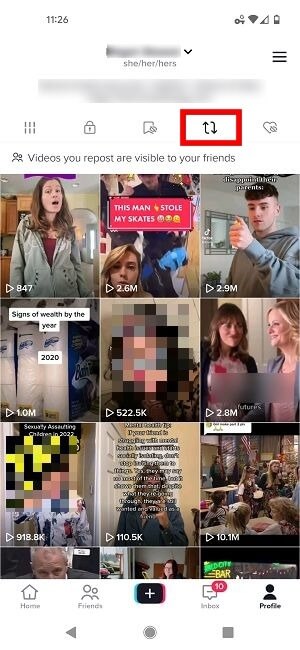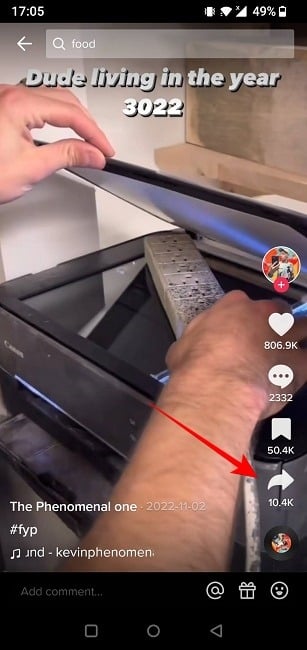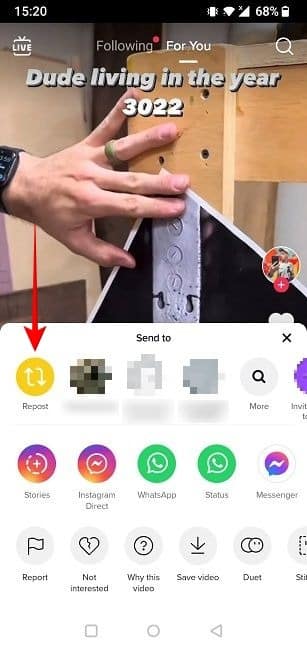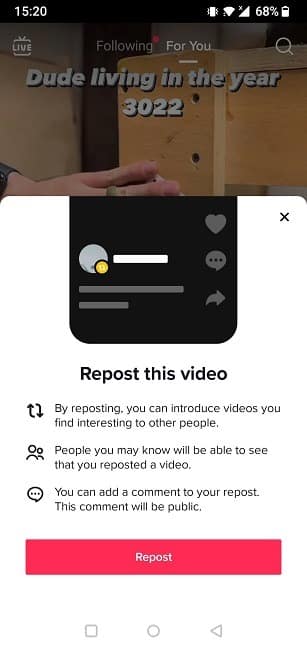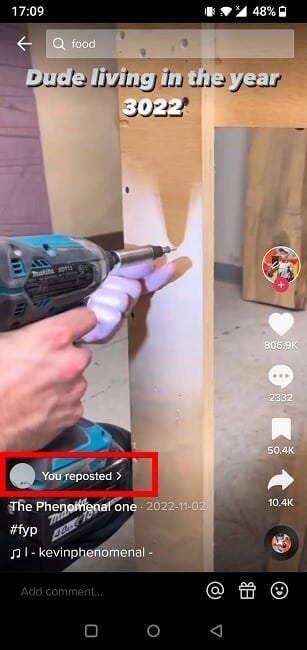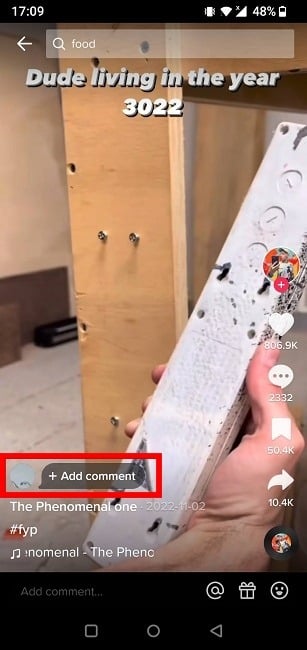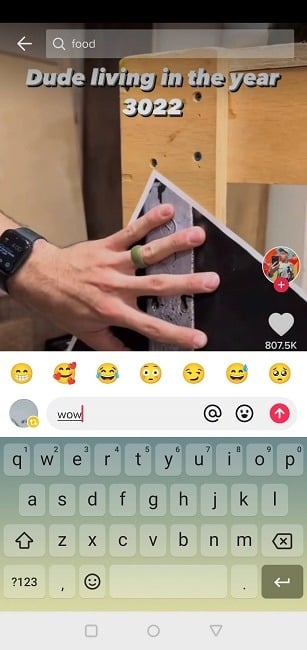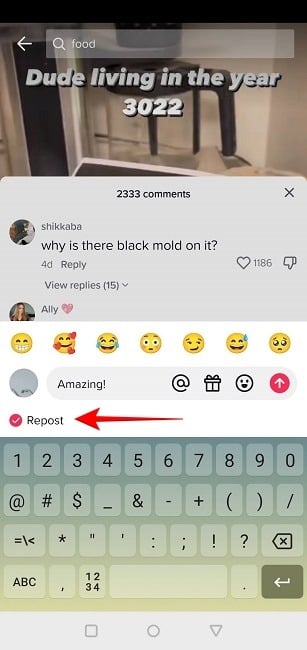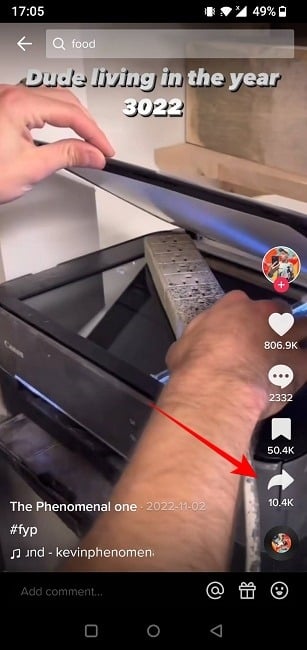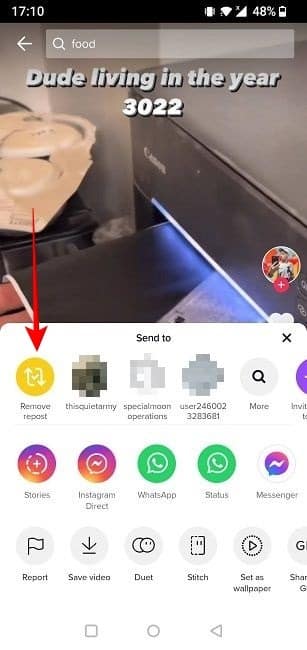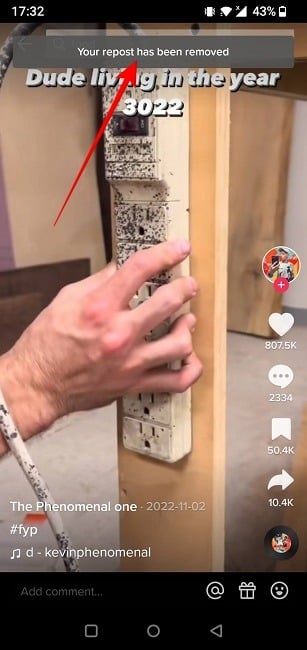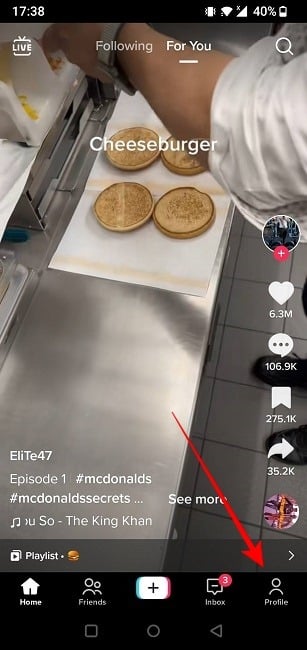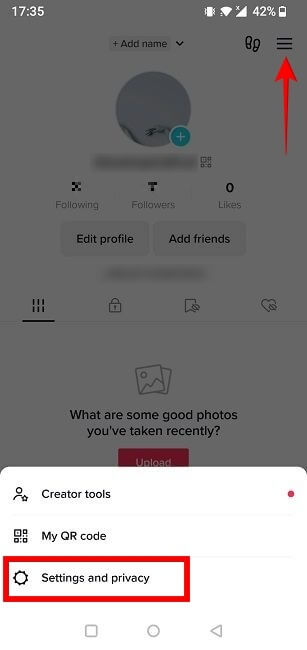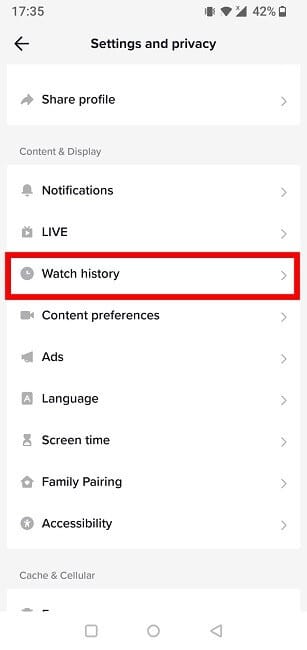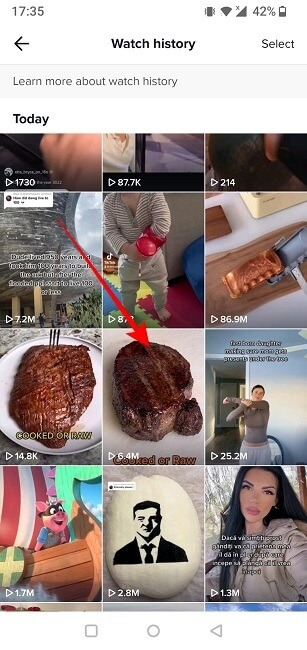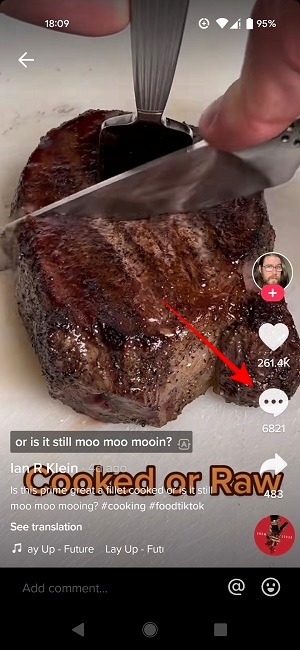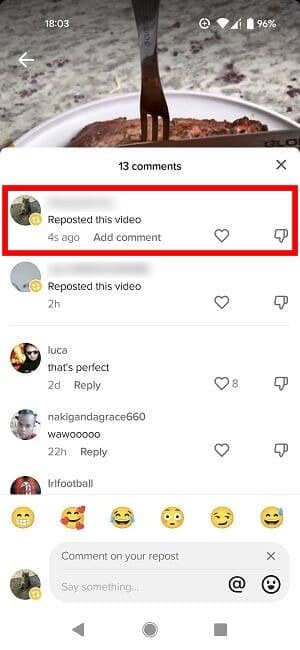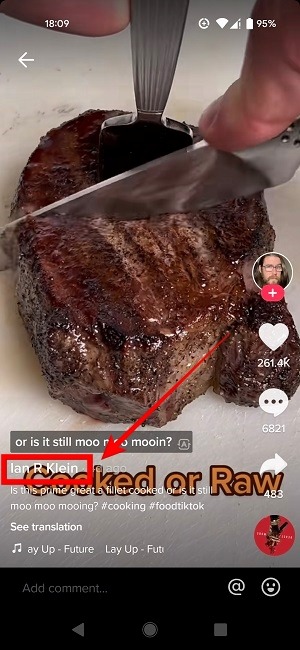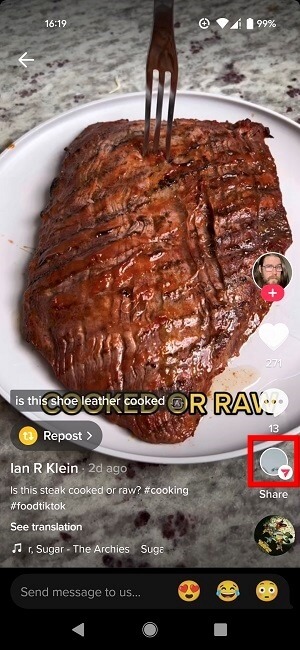So reposten Sie auf TikTok, um Videos zu teilen
Du hast ein tolles Video auf TikTok gefunden und möchtest es mit deinen Freunden in der App teilen? Bisher konnten Sie das Video nur über Direktnachrichten mit Ihren Followern teilen, aber kürzlich hat TikTok die Möglichkeit hinzugefügt, Clips direkt auf den Seiten Ihrer Freunde zu reposten. Dieser Artikel zeigt Ihnen, wie Sie auf TikTok reposten, um Videos zu teilen.
Tipp: Neugierig aufs Ausprobieren TikTok ohne die App zu installieren? Für dich Wie es geht.
Was macht die Repost-Funktion von TikTok?
Die Retweet-Funktion von TikTok ist der Retweet-Funktion von Twitter sehr ähnlich. Ihr Umfang ist ähnlich, sodass Sie Ihre Lieblingsinhalte aus der App mit Ihren Followern teilen können.
Es gibt jedoch einen großen Unterschied - zumindest für einige Benutzer. Reposted TikTok-Videos werden nicht in Ihrem Profil angezeigt. Stattdessen werden sie direkt an Feeds gesendet "für dich" Ihrer Follower. Wenn Sie jedoch Teil des Bins der TikTok-Ersteller sind, sehen Sie möglicherweise einen Abschnitt "Erneut veröffentlichen" in Ihrem Profil, abhängig von der Region, in der Sie wohnen.
TikTok hat diese Funktion eingeführt, damit Benutzer ihre Lieblingsvideos erneut teilen können, ohne sie herunterladen und erneut hochladen zu müssen. Darüber hinaus ermöglicht das Reposting TikTokern, die Inhalte anderer Personen zu teilen, ohne sich Gedanken über die Möglichkeit einer Verletzung machen zu müssen.
So reposten Sie auf TikTok
Bevor Sie versuchen, etwas in der TikTok-App erneut zu veröffentlichen, stellen Sie sicher, dass die App auf die neueste Version aktualisiert ist. Im Folgenden behandeln wir zwei Möglichkeiten zum Reposten auf TikTok.
Hinweis: Sie können TikTok-Videos nicht von Ihrem Computer aus erneut veröffentlichen.
von der Seite
- Öffnen TikTok-App und gehe zu Videoclip würde es gerne neu veröffentlichen.
- Klicken Sie auf die Schaltfläche "Teilen" im Menü unten rechts auf dem Bildschirm.
- Unten erscheint ein Menüfenster. Lokalisieren "Erneut veröffentlichen".
- Wenn Sie dies zum ersten Mal tun, werden zusätzliche Informationen zu dieser Funktion angezeigt. klicken Sie auf die Schaltfläche "Erneut veröffentlichen" unten, um den Vorgang zu verfolgen.
- Unten erscheint eine kurze Benachrichtigung, die Sie darauf hinweist, dass das Video erneut gepostet wurde.
- Wenn Sie möchten, können Sie dem Video einen Kommentar hinzufügen. Schauen Sie wieder nach unten und klicken Sie auf "Kommentar hinzufügen".
- Ein Textfeld wird angezeigt. Sie können Ihre Follower per Knopfdruck markieren „@“. Dadurch wird sichergestellt, dass sie Ihren Repost sehen.
Gut zu wissen: Wussten Sie, dass Sie das auch können LADEN SIE TIKTOK-VIDEOS AUF IPHONE HERUNTER? Lasst uns beginnen.
von Kommentaren
Wenn Sie stattdessen auf die Kommentarschaltfläche des Videos klicken und dann feststellen, dass Sie es erneut veröffentlichen möchten, können Sie dies direkt in den Kommentaren tun.
- Klicken Sie auf das Textfeld unten und beginnen Sie mit der Eingabe Ihres Kommentars.
- Markieren Sie eine Option "Erneut veröffentlichen" befindet sich unten. Das Video wird neu gepostet.
Hinweis: Sobald Sie die Option „Repost“ in Kommentaren aktiviert haben, bleibt sie aktiv. Wenn Sie das nächste Video, das Sie kommentiert haben, nicht erneut posten möchten, denken Sie daran, es zu deaktivieren.
So machen Sie einen Repost auf TikTok rückgängig
Hast du deine Meinung geändert, ein bestimmtes Video erneut zu posten, oder hast du das aus Versehen getan? Kein Problem, Sie können Ihren Fehler leicht rückgängig machen. Hier ist wie.
- Angenommen, Sie haben nicht zu einem anderen Video gewischt und sehen sich immer noch das Video an, das Sie erneut gepostet haben, klicken Sie auf die Schaltfläche "Teilen" Nochmal.
- Wenn das Popup unten angezeigt wird, tippen Sie auf "Beitrag entfernen".
- Oben sehen Sie eine Benachrichtigung mit der Aufschrift "Ihr Repost wurde entfernt".
Gut zu wissen: Sie können TikTok für Kinder und Jugendliche sicherer machen, indem Sie Kindersicherung aktivieren.
So sehen Sie Ihren Repost auf TikTok
Wie oben erwähnt, ist die Anzeige Ihres Reposts in Ihrem Profil noch nicht allgemein verfügbar. Wenn Sie keinen speziellen Abschnitt in Ihrem Profil sehen, finden Sie hier eine Problemumgehung, die Ihnen hilft, Ihren Repost zu finden.
- من TikTok-Feed , drück den Knopf "Profil" unten.
- Tippen Sie auf Ihrer Profilseite auf Liste von drei horizontalen Linien in der oberen rechten Ecke.
- Lokalisieren "Einstellungen und Datenschutz".
- Ich suche nach "Verlauf ansehen" und klicken Sie darauf. Sie sollten diese Funktion in der finden "Inhalt und Präsentation". Wenn Sie mehr Details über Ihren Beobachtungsverlauf erfahren möchten, haben wir einen speziellen Beitrag dazu.
- Scrolle durch deinen Wiedergabeverlauf und versuche, dich daran zu erinnern, welche Videos du erneut gepostet hast. Der Zugriff auf diese Informationen sollte Ihr Gedächtnis auffrischen.
- Um zu überprüfen, ob Sie ein Video erneut gepostet haben, tippen Sie darauf und gehen Sie dann zu einem Abschnitt "Kommentare".
- Die Informationen sollten oben verfügbar sein, wenn Sie erneut gepostet haben. Sie können auch sehen, ob einer Ihrer Freunde dasselbe Video erneut gepostet hat.
- Wenn Sie nichts sehen können, versuchen Sie, auf das Profil des Erstellers zuzugreifen. Suchen Sie das betreffende Video und überprüfen Sie die Kommentare von dort.
- Wenn Sie über Kommentare erneut gepostet haben, sollten Sie Ihren Kommentar oben sehen können, begleitet von einem kleinen Repost-Symbol, das anzeigt, dass Sie den Beitrag mit Ihren Followern geteilt haben.
- Im Moment fühlt sich die Wiedergabefunktion etwas fehlerhaft an. In unseren Tests wurde der „Repost“-Status eines Videos willkürlich ungültig gemacht. In unseren Tests können wir nach dem erneuten Posten eines Videos bestätigen, dass die Erwähnung „Dieses Video erneut posten“ nach XNUMX Stunden in den Kommentaren erscheint. Am nächsten Tag war das Signal jedoch weg und die Schaltfläche "Repost" war wieder verfügbar, als wäre nichts passiert. Dieses unberechenbare Verhalten kann darauf hindeuten, dass TikTok immer noch Details bezüglich der Option ausbügelt.
FYI: Wenn einer Ihrer TikTok-Freunde ein Video repostet, das Sie ebenfalls reposted haben, erhalten Sie eine Benachrichtigung und eine Nachricht in der App.
Wie sieht das Reposting auf TikTok aus?
Fragen Sie sich, woher Sie wissen, dass Sie einen Repost gefunden haben? Es gibt einige verräterische Anzeichen.
Videos, die kürzlich von einem Ihrer Freunde erneut gepostet wurden, haben möglicherweise eine schwebende Schaltfläche „Teilen“. Es sieht aus wie ein neu aufgeklebtes Profilbild (in Miniaturansicht) mit einem klebenden Pfeil oben.
Gleichzeitig kann links ein „Repost“-Button sichtbar sein, oder der Hinweis, dass ein bestimmter Follower das Video repostet hat, wird stattdessen sichtbar (wenn Sie das Video lange genug geöffnet lassen).
Häufig gestellte Fragen:
F1: Kann ich TikTok-Videos in anderen Apps reposten?
Antworten. Ja. Beachten Sie jedoch, dass die Clips das schwebende TikTok-Wasserzeichen enthalten. Wenn dies kein Problem für Sie ist, können Sie das TikTok-Video teilen, indem Sie auf die Schaltfläche „Teilen“ drücken und die App auswählen, in der Sie den Clip teilen möchten. Alternativ können Sie das Video zuerst herunterladen und dann in der App Ihrer Wahl veröffentlichen. Denken Sie nur daran, dass das heruntergeladene Video auch ein Wasserzeichen enthält, um Probleme mit Rechtsverletzungen zu vermeiden.
F2: Können Sie Ihr TikTok-Video erneut veröffentlichen?
Antworten. Interessanterweise haben Sie diese Option in der App nicht. Wenn Sie das Video nicht mehr auf Ihrem Telefon haben, müssen Sie es wieder auf Ihr Gerät herunterladen und erneut hochladen.
F3: Kann ich die Funktion deaktivieren, wenn ich nicht möchte, dass andere meine Inhalte erneut veröffentlichen?
Antworten. Leider scheint dies derzeit auf TikTok nicht möglich zu sein, selbst wenn Sie ein Inhaltsersteller sind.
F4: Welche Alternativen gibt es zum Repost-Button auf TikTok?
Die Repost-Schaltfläche ist nur eine Möglichkeit, TikTok-Videos mit anderen zu teilen. Weitere Alternativen sind die Stitch- und Duet-Funktionen, auf die Sie auch über den Share-Bildschirm zugreifen können. Mit Stitch können Sie ein anderes Video (das Sie teilen möchten) mit Ihrem Video kombinieren. Was Duet betrifft, können Sie Ihr eigenes Video neben einem Video eines anderen Erstellers posten (in geteilter Bildschirmansicht).